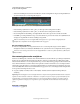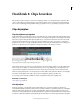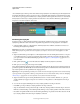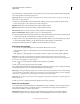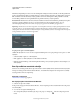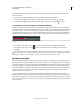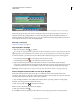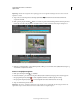Operation Manual
118
ADOBE PREMIERE ELEMENTS 10 GEBRUIKEN
Clips bewerken
Laatst bijgewerkt 4/10/2011
De geselecteerde bij te snijden gedeelten worden gemarkeerd. Als u een bij te snijden gedeelte selecteert, krijgen alle
bij te snijden gedeelten een blauw streepjespatroon.
Opmerking: Wanneer u geselecteerde bij te snijden gedeelten in meerdere clips moet kiezen, selecteert u eerst de clips en
daarna de bij te snijden gedeelten.
7 Klik met de rechtermuisknop of houd Ctrl ingedrukt en klik op een bij te snijden gedeelte (het gebied met het
blauwe streepjespatroon). De volgende opties worden weergegeven:
Bijsnijden Hiermee kunt u het geselecteerde bij te snijden gedeelte bijsnijden.
Behouden Hiermee kunt u het geselecteerde bij te snijden gedeelte behouden.
Alles selecteren Hiermee selecteert u alle bij te snijden gedeelten in de huidige selectie.
Opties voor slim bijsnijden Hiermee geeft u de opties voor slim bijsnijden weer.
8 Selecteer Bijsnijden om het bij te snijden gedeelte bij te snijden of selecteer Behouden om het bij te snijden gedeelte
te behouden. U kunt clips ook bijsnijden met de Delete-toets op het toetsenbord.
9 (Optioneel) Als u de vorige bijsnijdbewerking ongedaan wilt maken, klikt u met de rechtermuisknop op de clip of
houdt u Ctrl ingedrukt en klikt u op de clip. Daarna selecteert u Slim bijsnijden ongedaan maken.
U verlaat de modus Slim bijsnijden door Tijdlijn > Modus Slim bijsnijden te selecteren.
Automatisch slim bijsnijden
1 Voer een van de volgende handelingen uit om automatisch slim bijsnijden te starten:
• Selecteer Tijdlijn > Opties voor slim bijsnijden. Selecteer Automatisch in het dialoogvenster Opties voor slim
bijsnijden.
• Klik op Opties voor slim bijsnijden boven het deelvenster Monitor, selecteer Automatisch en klik op Opslaan.
Opmerking: In de modus voor automatisch slim bijsnijden wordt boven het deelvenster Monitor het volgende
weergegeven: Automatische modus van Slim bijsnijden: Als clips aan de film worden toegevoegd, worden ze bijgesneden.
U ziet eveneens de knop Opties voor slim bijsnijden.
2 Klik op boven aan het deelvenster Tijdlijn om Slim bijsnijden in te schakelen.
3 Klik op Project en sleep de gewenste clips naar de tijdlijn.
Adobe Premiere Elements analyseert de clip en markeert de gedeelten van de clip die moeten worden bijgesneden. Het
bevestigingsdialoogvenster voor automatisch slim bijsnijden wordt weergegeven.
Opmerking: als u de clip handmatig wilt analyseren voordat u deze naar de tijdlijn sleept, klikt u met de rechtermuisknop
op de clip of houdt u Ctrl ingedrukt en klikt u op de clip. Daarna selecteert u Automatische analyse uitvoeren. Raadpleeg
“Media-analyse” op pagina 78 voor meer informatie over de functie Automatische analyse.
Opmerking: Als een clip niet is geselecteerd, worden streepjespatronen gebruikt om de gedeelten voor slim bijsnijden van
de clip te markeren.
4 Klik op Ja om de voor bijsnijden gemarkeerde gedeelten uit de clip te verwijderen.
Opties voor slim bijsnijden
Voor slim bijsnijden worden kwaliteitsfactoren zoals helderheid, vervagen, schokken en contrast, en interessefactoren
zoals gezicht, beweging en dialoog gebruikt als criteria voor het bijsnijden van de clips. U kunt de kwaliteits- en
interesseniveaus instellen voordat u de clips bijsnijdt.
Kwaliteitsniveau Hiermee kunt u de niveaus van de kwaliteitsfactoren instellen die Adobe Premiere Elements
gebruikt bij het bepalen van de bij te snijden gedeelten. Tot de kwaliteitsfactoren behoren vervagen, schokken,